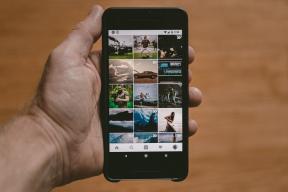ტოპ 10 გზა Android ტელეფონის ხმის ავტომატურად შემცირების გამოსწორების მიზნით
Miscellanea / / April 11, 2023
თქვენ შეიძლება გამოტოვოთ სიგნალიზაცია, შემომავალი ზარები, შეტყობინებები და მნიშვნელოვანი განახლებები, როდესაც თქვენი Android ტელეფონი ავტომატურად შეამცირებს ხმას. თქვენი Android ტელეფონის ძლიერი ორმაგი დინამიკის დაყენება შეუსაბამოა, როდესაც სისტემა უმიზეზოდ ამცირებს ხმას. აქ მოცემულია, თუ როგორ უნდა დააფიქსიროთ ხმა, რომელიც მუდმივად იკლებს Android ტელეფონზე.

რატომ იკლებს ხმა ავტომატურად ანდროიდზე? ეს არის ერთ-ერთი ყველაზე ხშირად დასმული შეკითხვა Android-ის მომხმარებლების მხრიდან ბოლო დროს. რამდენიმე ფაქტორმა შეიძლება გავლენა მოახდინოს თქვენი ტელეფონის ხმის ფუნქციაზე. ეს შეიძლება დაკავშირებული იყოს აპარატურასთან ან ტელეფონში არასწორი პროგრამული შესწორებით. მოდით გამოვიკვლიოთ ყველა შესაძლებლობა და შევაჩეროთ ხმის აწევა/დაწევა.
1. გადატვირთეთ Android ტელეფონი
ზოგჯერ, მოწყობილობის მარტივი გადატვირთვა აგვარებს ისეთ საკითხებს, როგორიცაა ხმის აწევა ან შემცირება Android-ზე. შეგიძლიათ გააგრძელოთ ხმის და გვერდითი ღილაკების დაჭერა და ტელეფონის გადატვირთვა დენის მენიუდან. თუ ხმის ღილაკი არ მუშაობს, გადატვირთეთ თქვენი Android ტელეფონი ქვემოთ მოცემული ნაბიჯების გამოყენებით.
Ნაბიჯი 1: შეტყობინებების პანელზე წვდომისთვის გადაფურცლეთ საწყისი ეკრანიდან ქვემოთ. ხელახლა გადაფურცლეთ ქვემოთ, რათა გააფართოვოთ სწრაფი გადართვის მენიუ.

ნაბიჯი 2: შეეხეთ დენის ღილაკს და აირჩიეთ გადატვირთვა.


2. შეამოწმეთ აპარატურის დაზიანება ხმის ღილაკებზე
თქვენ ან თქვენმა პატარამ ახლახან ჩამოაგდეთ Android ტელეფონი მნიშვნელოვანი სიმაღლიდან? ავარიამ შეიძლება დააზიანოს თქვენი ტელეფონის ხმის ღილაკები. მის გამოსასწორებლად უნდა ეწვიოთ უახლოეს სერვის ცენტრს.
3. ქეისის ამოღება
მხოლოდ მესამე მხარის ზოგიერთი მწარმოებელი ქმნის მაღალი ხარისხის, ზუსტი გადასაფარებლებს. შემთხვევითი კომპანიისგან იაფფასიანი ქეისის გამოყენებამ შეიძლება ხელი შეუშალოს ფიზიკურ ღილაკებს და ავტომატურად აწიოს და შეამციროს ხმა. თქვენ უნდა ამოიღოთ ქეისი და აიღოთ ახალი ცნობილი კომპანიისგან.
4. ხმის პროფილების გაგება
გაფართოებულ ხრიკებზე გადასვლამდე უნდა გესმოდეთ თქვენი ტელეფონის ხმის პარამეტრები. Android-ზე შეგიძლიათ შეინახოთ მედიის, ზარების, ზარების და შეტყობინებების და სიგნალიზაციის ცალკე ხმა. თუ შემომავალი ზარების ან მედიის ხმის ტემპი დაწიეთ, შეიტანეთ ცვლილებები პარამეტრების მენიუდან.
Ნაბიჯი 1: გახსენით პარამეტრების აპი თქვენს Android ტელეფონზე.
ნაბიჯი 2: აირჩიეთ ხმა და ვიბრაცია.
ნაბიჯი 3: გამოიყენეთ სლაიდერი მედიის, ზარების, შეტყობინებებისა და სიგნალიზაციის ხმის ჩასართავად.
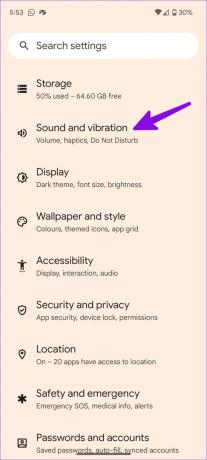
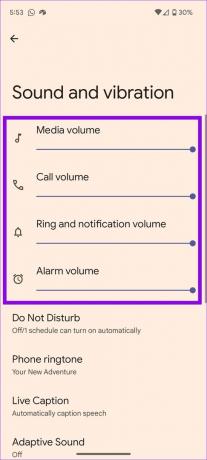
თქვენ ასევე შეგიძლიათ დააჭიროთ ხმის ნებისმიერ ღილაკს მცირე ხმის მენიუს გასახსნელად. აირჩიეთ სამი ჰორიზონტალური წერტილის მენიუ ბოლოში ნაცნობი ხმის და ვიბრაციის მენიუს გასახსნელად.
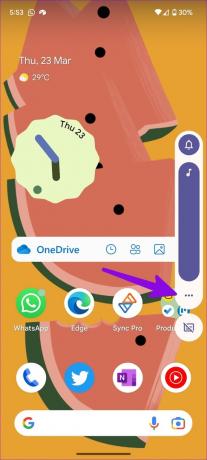
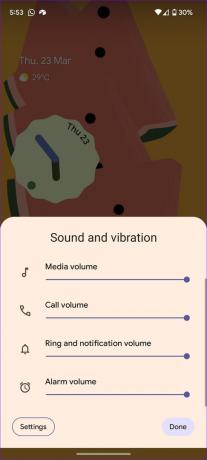
5. გამორთეთ ადაპტური ხმა
ადაპტაციური ხმა აუმჯობესებს ხმის ხარისხს მიკროფონის გამოყენებით თქვენთან ახლოს მყოფ აკუსტიკაზე წვდომისთვის. ფუნქცია არეგულირებს ხმის ექვალაიზერის პარამეტრებს თქვენი გარემოსთვის. ეს შეიძლება იყოს მიზეზი იმისა, რომ ხმა ავტომატურად იკლებს.
Ნაბიჯი 1: გახსენით პარამეტრების აპი თქვენს Android-ზე და აირჩიეთ ხმა და ვიბრაცია.
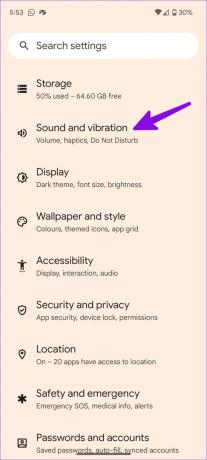
ნაბიჯი 2: გადადით ადაპტირებულ ხმაზე და გამორთეთ ფუნქცია.

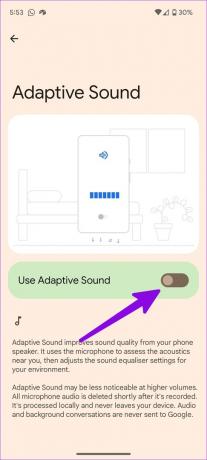
6. თანდათანობით გამორთეთ ზარი
ეს არის Android-ზე წვდომის პარამეტრების ნაწილი. აქ, თქვენი Android ტელეფონი თავდაპირველად ამცირებს ხმას და თანდათან ზრდის. თქვენ უნდა გამორთოთ ფუნქცია.
Ნაბიჯი 1: გახსენით პარამეტრების აპი თქვენს Android-ზე და აირჩიეთ ვიბრაცია და ჰაპტიკა.
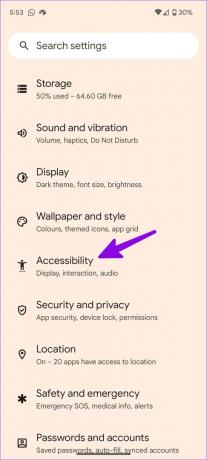
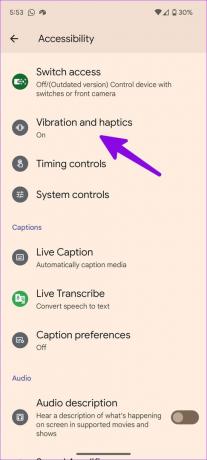
ნაბიჯი 2: გამორთეთ გადართვა „ჯერ ვიბრაცია, შემდეგ თანდათან დარეკვა“.
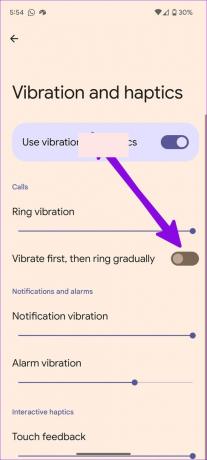
7. პრობლემური აპების დეინსტალაცია
მესამე მხარის Android გამშვებმა ან ახლახან დაინსტალირებულმა პრობლემურმა აპმა შეიძლება ავტომატურად შეამციროს ხმა Android-ზე. თქვენ უნდა წაშალოთ ასეთი აპლიკაციები.
Ნაბიჯი 1: დიდხანს შეეხეთ ახლახან დაინსტალირებულ აპლიკაციას და გახსენით ინფორმაციის მენიუ.
ნაბიჯი 2: აირჩიეთ დეინსტალაცია და დაადასტურეთ თქვენი გადაწყვეტილება.
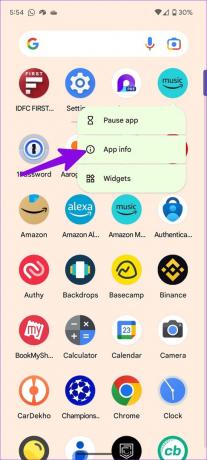

8. გაზარდეთ ხმა Bluetooth მოწყობილობასთან დაკავშირებისას
თქვენს Android ტელეფონს შეუძლია ავტომატურად შეამციროს ხმა, როდესაც ის ყურსასმენს ან უკაბელო ყურსასმენს უკავშირდება. ეს არის უსაფრთხოების მახასიათებელი გრძელვადიან პერსპექტივაში სმენის დაკარგვის თავიდან ასაცილებლად. თქვენ შეგიძლიათ შეამჩნიოთ იგივე ქცევა, როდესაც ტელეფონს დაუკავშირებთ მანქანის Bluetooth-ს. ხმის გასაძლიერებლად საჭიროა ხელით გამოიყენოთ ხმის ამაღლების ღილაკი.
9. გამორთეთ რუტინები სამსუნგის ტელეფონებზე
Samsung-ის One UI Android სკინს აქვს რეჟიმები და რუტინები ამოცანების ავტომატიზაციისთვის თქვენს Galaxy ტელეფონზე. თუ კონკრეტული რუტინა ამცირებს ხმის ხმას, საჭიროა მისი რედაქტირება ან წაშლა.
მაგალითად, თქვენ შექმენით რუტინა ხმის შესამცირებლად ღამით, სამუშაო საათებში ან ოფისში მისვლისას. აი, როგორ შეგიძლიათ დაარედაქტიროთ ან წაშალოთ ასეთი რუტინები.
Ნაბიჯი 1: გახსენით პარამეტრების აპი თქვენს Samsung ტელეფონზე.
ნაბიჯი 2: აირჩიეთ რეჟიმები და რუტინები. გადადით რუტინების ჩანართზე.

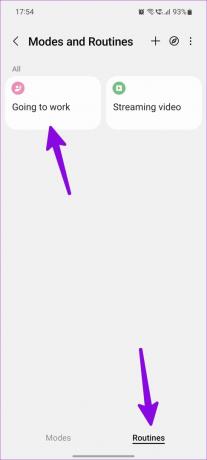
ნაბიჯი 3: აირჩიეთ რუტინა და შეამოწმეთ პირობები. თუ ის ზრდის ან ამცირებს ხმის დონეს, დააჭირეთ რედაქტირების ღილაკს.
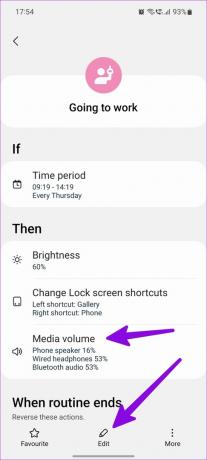
ნაბიჯი 4: შეგიძლიათ დააჭიროთ ღილაკს „–“ და წაშალოთ მდგომარეობა.

ნაბიჯი 5: თქვენ ასევე შეგიძლიათ შეეხოთ მეტს ქვედა მარჯვენა კუთხეში და წაშალოთ რუტინა.

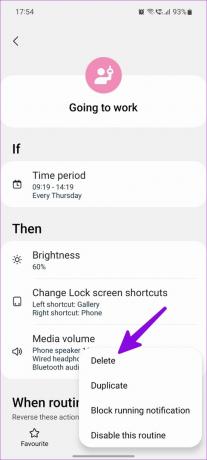
ეს იშვიათი სცენარია, მაგრამ მაინც ღირს შემოწმება Android ტელეფონის მოცულობის შემცირების პრობლემის მოსაგვარებლად.
10. Android სისტემის განახლება
თუ არცერთი ხრიკი არ მუშაობს, პრობლემის გადასაჭრელად განაახლეთ Android OS უახლეს ვერსიაზე.
Ნაბიჯი 1: გახსენით პარამეტრების აპი Android-ზე და გადაახვიეთ სისტემაზე. აირჩიეთ სისტემის განახლება.
ნაბიჯი 2: ჩამოტვირთეთ და დააინსტალირეთ უახლესი განახლება თქვენს ტელეფონზე.


ანდროიდზე მოცულობის პრობლემების მოგვარება
ბევრიც უჩიოდა ხმის ღილაკები არ მუშაობს Android-ზე. თუ თქვენ მათ შორის ხართ, წაიკითხეთ ჩვენი გამოყოფილი სახელმძღვანელო პრობლემის მოსაგვარებლად. დააფიქსირეთ ხმის ავტომატურად შემცირების პრობლემა Android-ზე? რომელი ხრიკი გამოგივიდა? გააზიარეთ კომენტარებში.
ბოლოს განახლდა 2023 წლის 03 აპრილს
ზემოთ მოყვანილი სტატია შეიძლება შეიცავდეს შვილობილი ბმულებს, რომლებიც დაგეხმარებათ Guiding Tech-ის მხარდაჭერაში. თუმცა, ეს არ იმოქმედებს ჩვენს სარედაქციო მთლიანობაზე. შინაარსი რჩება მიუკერძოებელი და ავთენტური.
Დაწერილია
პართი შაჰი
პართი ადრე მუშაობდა EOTO.tech-ზე, რომელიც აშუქებდა ტექნიკურ სიახლეებს. ის ამჟამად მუშაობს Guiding Tech-ში, წერს აპლიკაციების შედარების, გაკვეთილების, პროგრამული რჩევებისა და ხრიკების შესახებ და ღრმად ჩაყვინთვის iOS, Android, macOS და Windows პლატფორმებზე.